バージョン11のリリースでのPro Toolsの機能セットへの最も重要な追加の一つは、より速く、実時間よりもバウンスする能力です。ポストプロダクションのもの、特に、産業界から高まる圧力に対して完璧な品質のマントラに等しいおそらく彼らは、そんなに、これは何年も他のDAWで利用されているように、それについて叫ぶなかった、とAvidは容赦なく彼らのリアルタイムにこだわってきた。
シナリオ、長いセッション、複雑なミックスを、想像して、セッションが終わりに近づくと、クライアントはちょうど彼らがちょうど完成したミックス·ファイルを使用して離れて歩きたいいけないことに言及することが起こるが、すべての茎のバウンス。記事では、これは、あなたが、これは、リアルタイムでバウンスするのにかかるだろうとの時間のために引用するのを忘れた場合は、これはギター、ボーカル、ドラム、などが含まれている場合があり、音楽の世界で対話、音楽、雰囲気、フォーリーなどが含まれる場合がありますPro Toolsの男が(これはまたあなたかもしれない)何のために働くことになります!リアルタイムバウンスよりも速く、この問題に対処し、相続人方法:
新しいバウンスオプション
まず、リアルタイム·モードよりも高速でバウンスする方法を見てみましょう:
- セッションをバウンスするには、[ファイル]メニューに移動し、 バウンスする]を選択します
- リアルタイムオフラインチェックボックスをクリックしてより速く有効にするには。
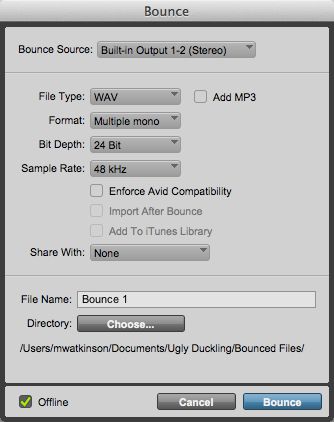
小さいながらもパワフル。
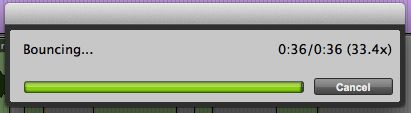
バウンスより速く!
バウンス茎
ミックス内の各ステムは、バスやトラックは、ミックスに戻すのAuxトラックで表されます。また、補助トラック/チャンネルに入る時点でバスの音量を制御するために使用されるマスタートラックがあってもよい。
ヒント - 一度に同じのAuxトラックに複数のトラックを接続するには:
- 接続したいトラックを選択します。
- センド·セレクタをシフトをOption-クリックして、トラックまたは新しいトラックを選択して...補助トラックが既に存在するかどうかによって異なります。
茎をバウンスするには:
- ディスク対話へのバウンスを開きます。
- あなたはバウンスソースポップアップメニューからバウンスしたい幹を運ぶバスを選択してください。
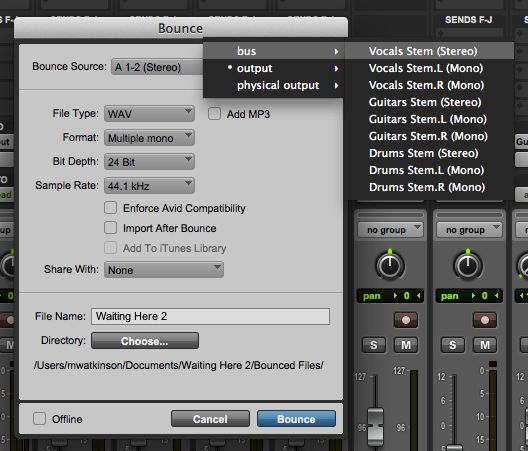
バウンスソースポップアップメニュー。
- ファイル名を入力します。
- 必要な場合は、[選択]ボタンを(ディレクトリの隣)をクリックして、幹バウンス用のサブフォルダを作成します。
- オフラインチェックボックスを選択します。
- バウンスをクリックします。
彼らは欲しいもの
バウンスファイルのファイル形式は、デフォルトではセッションと同じですが、より多くの場合より、クライアントは別の形式で茎が必要となります。あなたの要件に合わせて茎をバウンスが、独自仕様へのコピーをクライアントに提供するために、次のことを試してください:
- バウンスダイアログで、バウンスした後インポートをチェック。
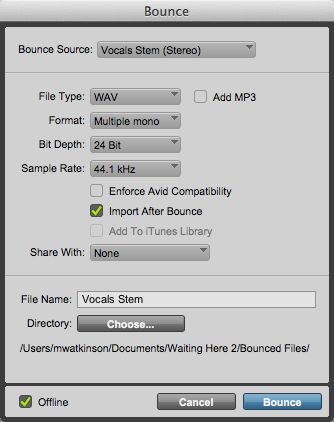
バウンスした後、[インポート]をチェックします。
- バウンスは、独自仕様に上記のように茎。
- 各バウンス幹のオーディオインポートオプション]ダイアログで宛先としてクリップリストを選択します。
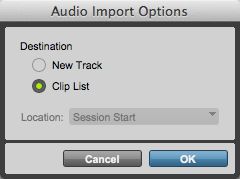
オーディオインポートオプション]ダイアログのクリップリストを選択してください。
- クリップリストメニューからそれらの単語のステム(あなたがバウンスするときにファイル名に語幹が含まれていたと仮定して!)ですべてのファイルを検索する検索]コマンド(Shift +コマンド+ F)を使用する
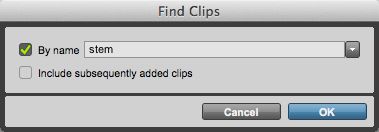
見つけクリップウィンドウを開きますShift +コマンド+ F。
- すべてのステムファイルを選択します。
- クリップリストメニューからファイル(Shift +コマンド+ K)としてエクスポートクリップを選択します。
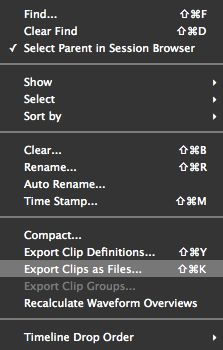
ファイルとしてエクスポートクリップを選択してください。
- 表示されたエクスポート選択ダイアログでファイルのパラメータおよび宛先を設定します。
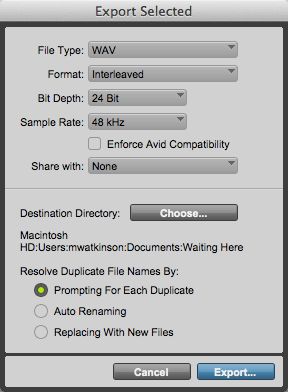
エクスポート選択ダイアログウィンドウでファイルのパラメータおよび宛先を設定します。


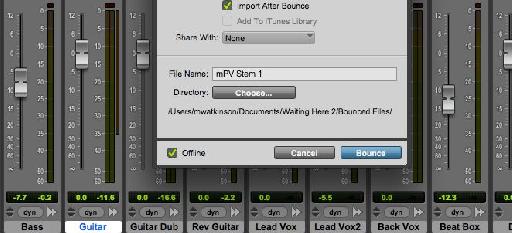
 © 2024 Ask.Audio
A NonLinear Educating Company
© 2024 Ask.Audio
A NonLinear Educating Company
Discussion
Want to join the discussion?
Create an account or login to get started!